AppState Gmail アカウントに段階的にログインする方法
公開: 2025-10-17アパラチアン州立大学の新入生、教職員、スタッフのいずれであっても、つながりを維持するには AppState Gmail アカウントにアクセスすることが不可欠です。この組織の電子メール アドレスは、クラスの最新情報、キャンパス全体へのお知らせ、学術リソースの主要な通信手段です。効果的かつ安全にログインする方法を知っていれば、常に最新情報を把握できます。
このガイドでは、AppState Gmail アカウントにログインするプロセスを段階的に説明します。技術に詳しくない場合でも、このリソースは役に立ち、理解しやすいものであることがわかります。正しいログイン ポータルの検索から一般的な問題のトラブルシューティングまで、すべてがここでカバーされています。
AppState Gmail を使用する理由
AppState Gmailは単なる電子メール サービスではありません。 Google Workspace と統合されているため、Google ドライブ、ドキュメント、スライド、スプレッドシート、カレンダー、Meet などの強力なツールにもアクセスできます。授業スケジュール、支払い期限、緊急警報など、大学からのすべての通信は、AppState Gmail アドレスに配信されます。
アカウントを定期的にチェックすることで、アパラチア州立大学での学業や職業生活に影響を与える可能性のある重要な最新情報を見逃すことがなくなります。
ログインするためのステップバイステップの手順
AppState Gmail アカウントに初めて (または 50 回目) ログインするには、次の手順に従います。
1. Webブラウザを開きます
まず、お好みの Web ブラウザを開いてください。 AppState Gmail は、 Google Chrome 、 Mozilla Firefox 、 Safariなどの主要なブラウザと完全な互換性があります。最高のパフォーマンスとセキュリティを実現するには、ブラウザが最新バージョンに更新されていることを確認してください。

2. アパラチア州立大学の公式ウェブサイトにアクセスします
公式サイト www.appstate.edu に移動します。そこから、 MyApp ポータルを見つけます。これは、電子メール アクセスを含む、すべての学生および教職員サービスへのゲートウェイとして機能します。
次の場所に移動して、ログイン ページに直接アクセスすることもできます。
https://my.appstate.edu
3. 「Gmail」または「電子メール」アイコンをクリックします
MyApp ポータルのホームページにアクセスしたら、通常は「電子メール」または「Gmail」というラベルが付いている封筒または Gmail アイコンを探します。クリックするとログイン画面にリダイレクトされます。
4. AppState ユーザー名を入力します
ユーザー名は通常、 AppState メール IDの形式で、 [email protected]のようになります。ログイン資格情報がわからない場合は、AppState からの入学または雇用パッケージを通じてログイン資格情報が提供されているはずです。
5. パスワードを入力してください
AppState のログイン認証情報に関連付けられたパスワードを使用します。これは、AsULearn やオンライン登録などの他の大学のリソースにアクセスするために使用されるパスワードと同じです。
ヒント:パスワードを入力するときは、特に公共の場にいる場合や共有コンピュータを使用している場合は注意してください。セキュリティを強化するために、2 段階認証を有効にすることを検討してください。
6. 入ってるよ!
ログインに成功すると、受信トレイに直接移動し、電子メールの送受信を開始できます。すべてのメッセージ、フォルダー、設定は Google アカウントと同期されるため、デバイス間でシームレスなエクスペリエンスが可能になります。
おめでとう!これで、AppState Gmail および関連するすべてのツールとサービスに完全にアクセスできるようになりました。
モバイルデバイスでの Gmail の使用
モバイル デバイスから AppState Gmail にアクセスして、外出先でも最新情報を入手することもできます。その方法は次のとおりです。
- デバイスのアプリ ストア (Google Play または Apple App Store) からGmail アプリをダウンロードします。
- アプリを開き、「アカウントを追加」をクリックします。
- 「Google」を選択します。
- プロンプトが表示されたら、AppState の電子メール アドレスを入力します: [email protected] 。
- 標準の AppState 資格情報を使用してログインします。
これで、携帯電話から直接メールをチェックし、返信し、課題にアクセスする準備が整いました。

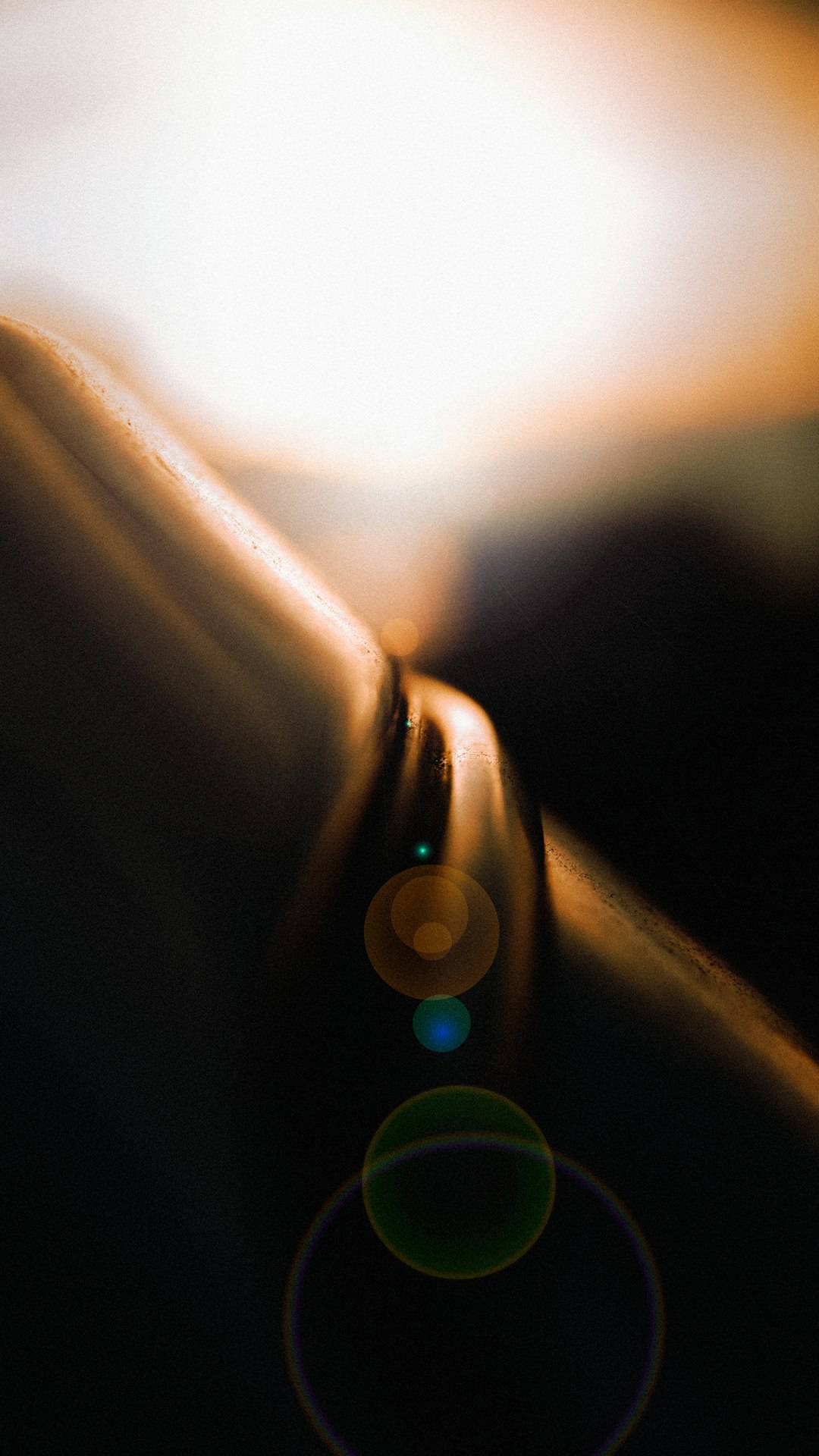
一般的な問題のトラブルシューティング
ログインに問題がある場合でも、パニックにならないでください。よくある問題とその解決方法をいくつか示します。
- 間違ったパスワード:パスワードを忘れた場合は、AppState パスワード管理ポータルにアクセスしてパスワードをリセットしてください。
- アカウントがロックされています:ログイン試行の失敗が多すぎると、アカウントがロックされる可能性があります。この問題が発生した場合は、数分待つか、IT サポートにお問い合わせください。
- 間違ったユーザー名: @gmail.com ではなく、 [email protected]という正しい電子メール形式を使用していることを確認してください。
- ブラウザの問題:キャッシュをクリアするか、別のブラウザに切り替えてみてください。
これらの解決策がいずれも機能しない場合は、AppState IT サポート センターにお問い合わせください。彼らのヘルプデスクは非常に迅速に対応しており、いつでもサポートする準備ができています。
電子メールセキュリティのベストプラクティス
AppState Gmail アカウントの安全性を確保するには、次のベスト プラクティスに従ってください。
- パスワードを定期的に変更する:これにより、不正アクセスを防ぐことができます。
- 2 段階認証 (2SV) を有効にする:アカウントに追加のセキュリティ層を追加します。
- 公衆 Wi-Fi を避ける:信頼できるネットワーク上でのみ電子メールにアクセスするか、必要な場合に VPN を使用します。
- ログアウト:共有または公共のコンピューターを使用する場合は、必ずサインアウトしてください。
これらの小さな手順は、大学の電子メール アカウントと個人情報を保護するのに非常に役立ちます。
受信トレイを整理するためのヒント
ログインをマスターしたら、ワークフローを効果的に保つために Gmail の整理機能を最大限に活用することを検討してください。以下にいくつかのヒントを示します。
- ラベルとカテゴリを使用する:メールをコース、課外活動、および管理タスク用のフォルダーに分けます。
- 優先受信トレイを有効にする:重要なメールを自動的に強調表示します。
- フィルターを使用する:受信メッセージを送信者、内容、または件名に基づいて自動的に並べ替えます。
- 署名を設定する:プロフェッショナルな印象を与えるために、名前、部門/プログラム、連絡先情報を含めます。
メールをチェックするタイミング
少なくとも 1 日に 1 回は AppState Gmail アカウントをチェックすることを強くお勧めします。多くの場合、教授はこのプラットフォームを通じて課題、授業スケジュールの変更、さらにはキャンセルについて連絡します。これらのアップデートを見逃すと、学業成績に影響を与える可能性があります。
毎日のリマインダーを設定するか、Gmail をモバイル カレンダーや通知システムと統合して、定期的なチェックを習慣にしましょう。
結論
AppState Gmail アカウントへのアクセスは、アパラチアン州立大学での学業および職業生活において簡単ですが重要な部分です。 MyApp ポータルからのログインから重要なコミュニケーションの把握に至るまで、接続が成功の鍵となります。
このガイドで概説されている段階的な手順に従うことで、常に情報を把握し、電子メールに安全にアクセスし、電子メールを最大限に活用することができます。つながりを保つことの威力を見落とさないでください。電子メールは学業のライフラインです。
問題が発生した場合、またはさらなるサポートが必要な場合は、AppState IT サポート チームが電話または電子メールですぐに対応できることを覚えておいてください。よりスムーズで、より接続された AppState エクスペリエンスを実現します。
